
Dacă luați o mulțime de note, este posibil să simțiți nevoia să le protejați pe unele dintre ele cu o parolă, indiferent de motiv. Din păcate, aplicațiile clasice de notare pentru Windows 10, cum ar fi Note lipicioase sau O nota nu oferă această opțiune.
Ce facem de obicei atunci când Windows 10 în sine nu are o anumită caracteristică? Așa este, căutăm ajutor din partea opțiunilor terților. Programul a fost numit Note ZenR este perfect pentru a vă menține notele în siguranță și ghiciți ce? Este complet gratuit!
Cu ZenR Notes, puteți lua câte note doriți și le puteți proteja pe fiecare cu o parolă diferită. Puteți chiar să configurați un parola principala, pentru a accesa toate notele simultan. Programul utilizează criptarea AES 256-Bit pentru a vă proteja toată munca.
În cazul pierderii unei parole pentru o anumită notă, o puteți recupera oricând, introducând adresa de e-mail. Totul este atât de simplu și simplu, iar interfața de utilizator elegantă a ZenR Notes se adaugă la simplitatea utilizării programului și mai mult.
Dacă sunteți interesat de program, îl puteți descărca din pagina oficială a instrumentului. Acesta este un program portabil, deci nici măcar nu trebuie să îl instalați. Doar descărcați-l și începeți să creați note.
Cum se configurează o parolă în ZenR Notes
În cazul în care ați descărcat ZenR Notes, este timpul să creați câteva note și să configurați câteva parole. Dacă nu reușiți să vă dați seama cum să faceți acest lucru singur, urmați aceste instrucțiuni:
- În primul rând, să creăm un parola principala și configurați un e-mail de recuperare, în cazul în care pierdeți o parolă din orice notă. Pentru aceasta, deschideți ZenR Notes, accesați Mai mult, și deschis Centru de securitate.
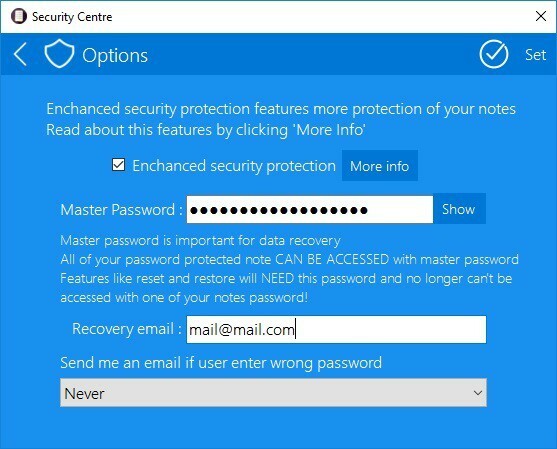
- Acum, trebuie doar să activați Îmbunătățiți protecția de securitate, configurați o parolă, adăugați un e-mail și faceți clic pe A stabilit.
- După ce ați creat o parolă principală, puteți începe să creați Notes. Pentru a crea o notă, pur și simplu accesați Nou.
- După ce ați terminat cu nota dvs. și doriți să o protejați cu o parolă, accesați Notă sigură opțiune, bifați Securizați această notă cu parola și adăugați doar o parolă.
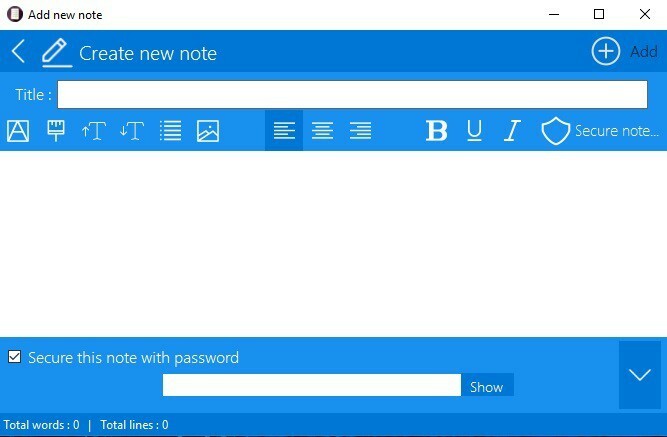
Gata, după cum puteți vedea, acest instrument este destul de ușor de utilizat. Deci, dacă doriți să aveți note protejate prin parolă, acesta este programul potrivit pentru dvs.
Spuneți-ne ce părere aveți despre ZenR Notes în secțiunea de comentarii de mai jos.
Povești conexe pe care trebuie să le verificați:
- Cele mai bune 6 instrumente și software de blocare a fișierelor și folderelor pentru Windows 10
- Cum se blochează aplicațiile UWP în Windows 10
- Cele mai bune gadgeturi pentru desktop Windows 10 de descărcat
